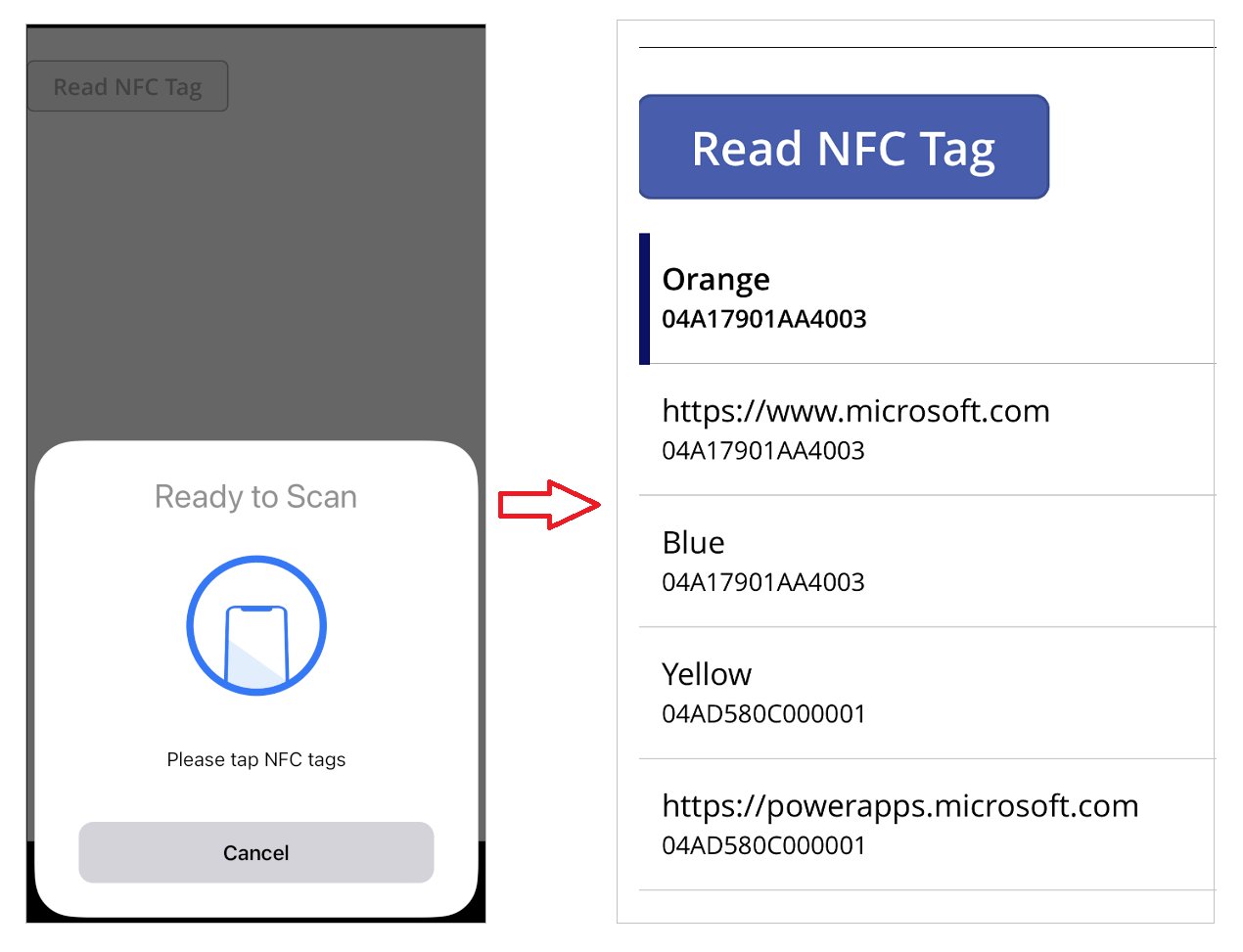Funzione ReadNFC
Si applica a: App Canvas
Legge un tag Near Field Communication (NFC).
Description
Usa la funzione ReadNFC per leggere un tag NFC vicino al dispositivo. Quando viene richiamata, lo schermo visualizza le istruzioni per la scansione di un tag NFC e ritorna solo dopo che il tag è stato scansionato o si è verificato un timeout.
| Colonna | Type | Descrzione |
|---|---|---|
| Identificatore | Testo | L'identificatore dei tag NFC, se disponibile. |
| NDEFRecords | Table | I record NDEF supportati trovati nel tag. |
Un unico NDEFRecord contiene le seguenti colonne:
| Colonna | Type | Descrzione |
|---|---|---|
| RTD | Testo | La definizione tipo di record (RTD) del tag. Solo Text e URI sono supportati in questo momento. |
| TNF | Numero | Il formato del nome del tag (TNF). Solo i TNF di Well Known(1) sono supportati in questo momento. |
| Testo | Testo | Il payload di testo del tag NFC se RTD è TEXT, in caso contrario vuoto. |
| URI | Collegamento ipertestuale | Il payload di URI del tag NFC se RTD è URI, in caso contrario vuoto. |
Se il record NDEF non è supportato (ad esempio, il TNF non è di tipo Well Known), non verrà restituito come parte della tabella NDEFRecords.
Controlla sempre i valori di payload vuoto usando la funzione IsBlank prima di utilizzarlo. Non è necessario controllare i valori RTD e TNF in quanto devono essere i valori corretti per Testo e URI per avere un valore non vuoto.
Valori RTD e TNF aggiuntivi potrebbero essere supportati in futuro. Se sono supportati più valori, verranno aggiunte anche colonne di payload aggiuntive. I valori RTD e TNF non elaborati sono forniti a scopo informativo e non devono essere consultati se la colonna del payload viene impostata su vuota. Maggiori informazioni su questi valori e sul loro utilizzo sono disponibili nel Forum NFC.
ReadNFC non richiede l'utilizzo di un tag contenente record NDEF, ma è comunque possibile ottenere l'identificativo del tag, se disponibile.
ReadNFC può essere utilizzato solo nelle formule comportamentali.
Nota
- ReadNFC è supportato solo quando l'app viene eseguita su un'app mobile nativa, come le app iOS e Android . Anche con un lettore supportato, un dispositivo potrebbe non supportare NFC. Se la tua applicazione ha l'opzione Gestione degli errori a livello di formula attivata, la funzione restituirà un errore. In caso contrario, verrà mostrato un messaggio all'utente e la funzione restituirà un record vuoto.
- Assicurati che il tuo dispositivo abbia l'impostazione NFC abilitata per utilizzare questa funzionalità.
Sintassi
LeggiNFC()
Esempi
| Formula | Descrzione | Risultato |
|---|---|---|
ReadNFC().Identifier |
Restituisce l'identificatore del tag NFC se ne esiste uno. | 04A1C301314003 |
ReadNFC().NDEFRecords |
Restituisce una tabella di record NDEF trovati sul tag NFC se sono di tipo e payload supportati. | 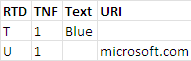
|
Esempio dettagliato
Crea un'app canvas da modello vuoto con il formato Telefono.
Aggiungere un controllo Button.
Fai doppio clic sul controllo button per modificare il testo del pulsante in Letti tag NFC (o modifica la proprietà Text).
Impostare la proprietà OnSelect del controllo button su questa formula che aggiungerà un elemento alla nostra raccolta:
With(ReadNFC(), Set(id, Coalesce(Identifier, "No ID")); ForAll(NDEFRecords, Collect(tagRecords, {ID: id, Value: Coalesce(Text, URI)})))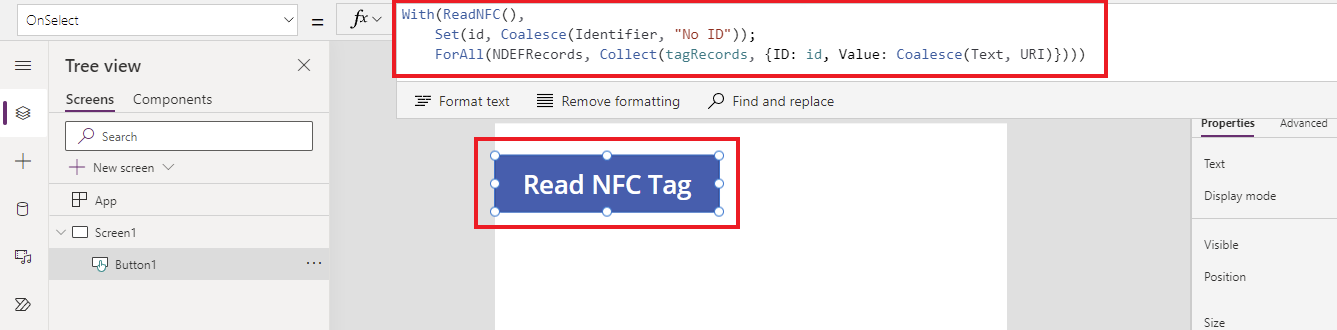
Questa formula legge un tag NFC utilizzando la funzione
ReadNFC()e visualizza le informazioni sul tipo sul risultato. Quindi raccoglie i tag NFC letti per popolare la raccoltatagRecordsda utilizzare per la raccolta nei passaggi successivi.Aggiungi un controllo Raccolta con un layout verticale.
Quando richiesto, seleziona la raccolta tagRecords come origine dati per questa raccolta. L'azione imposta la proprietà Elementi del controllo Raccolta.

Riposiziona il controllo raccolta in modo che non si sovrapponga al pulsante e modifica il tipo di layout in Titolo e sottotitolo.
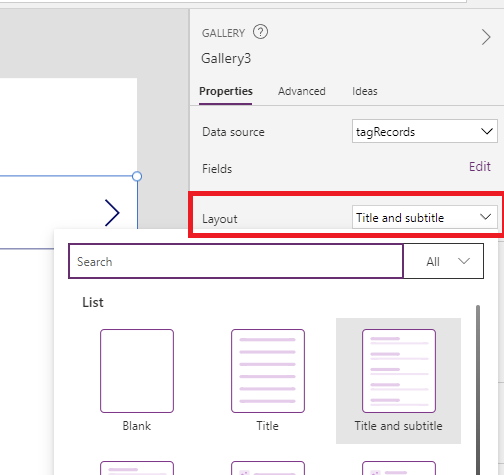
Modifica la formula Titolo nel controllo raccolta su ThisItem.Value e cambia la formula Sottotitolo nel controllo raccolta su ThisItem.ID.
Puoi anche eliminare NextArrow dal controllo raccolta poiché non è utilizzato.
Salva e pubblica l'app.
Poiché la funzione
ReadNFC()non può essere utilizzata in Power Apps Studio o in un browser web, apri la tua app su un dispositivo mobile.Mancia
L'app potrebbe richiedere alcuni istanti prima che appaia sul tuo dispositivo mobile. Se non vedi l'app elencata, prova ad aggiornare l'elenco delle app.
Seleziona Leggi tag NFC e scansiona un tag. Ripeti la procedura per aggiungere più tag alla tua raccolta.